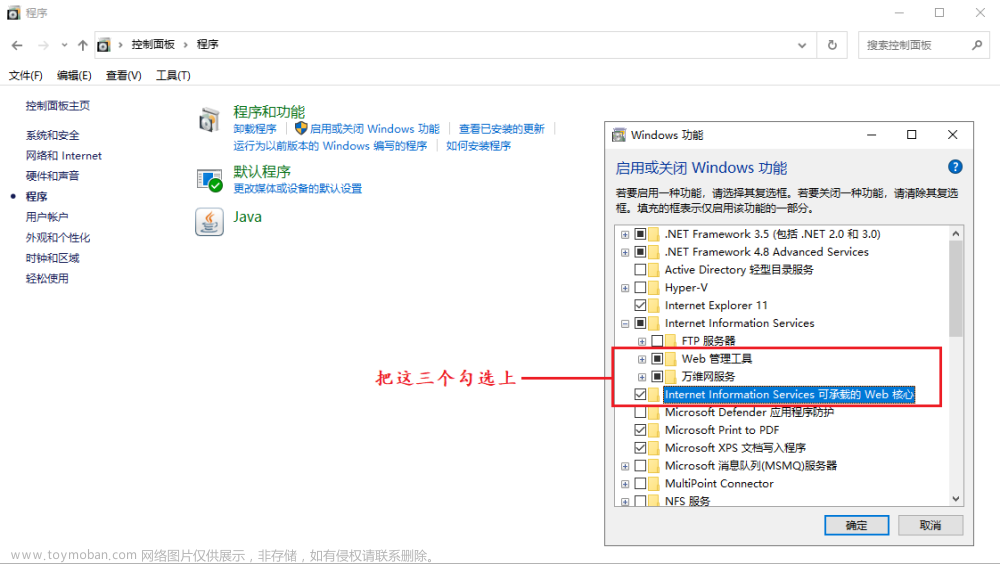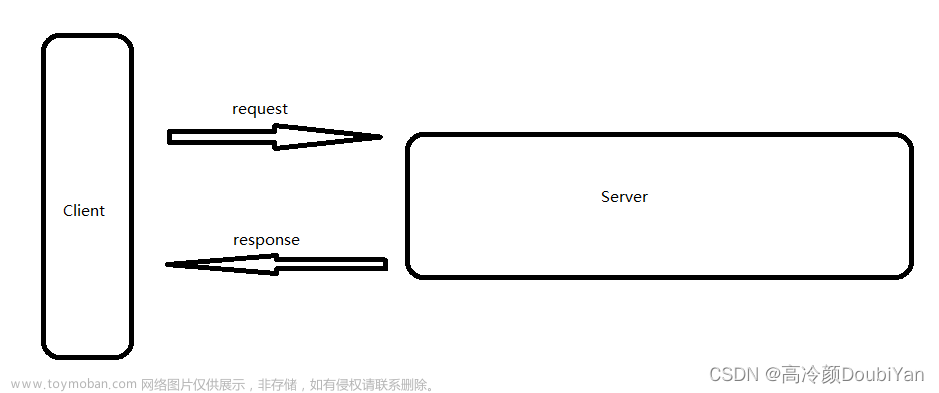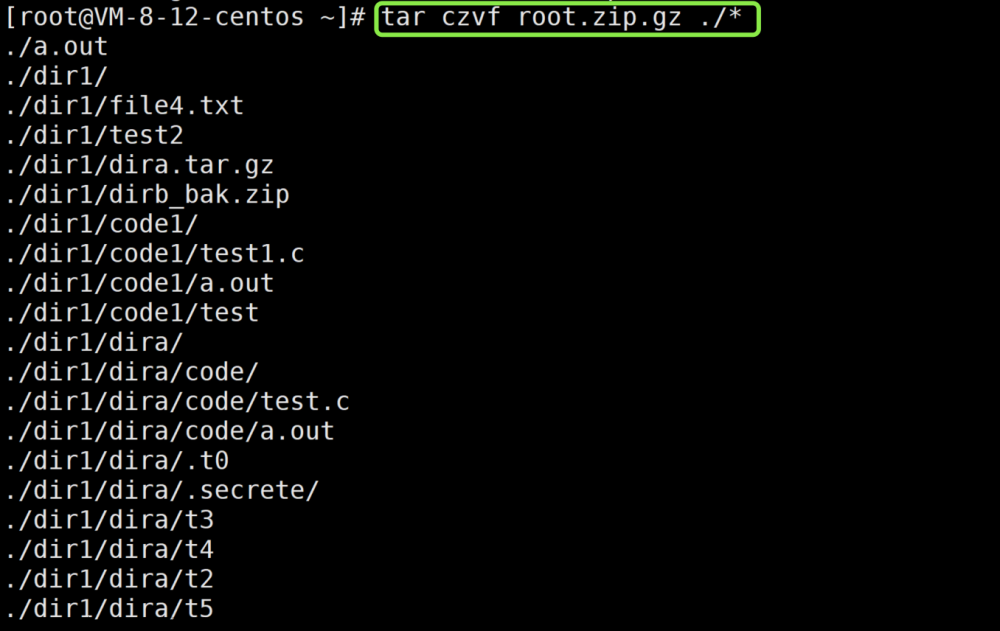一、自定义创建虚拟机
1、、安装并打开VMware,右击以管理员身份运行
2、在VMware中点击新建虚拟机
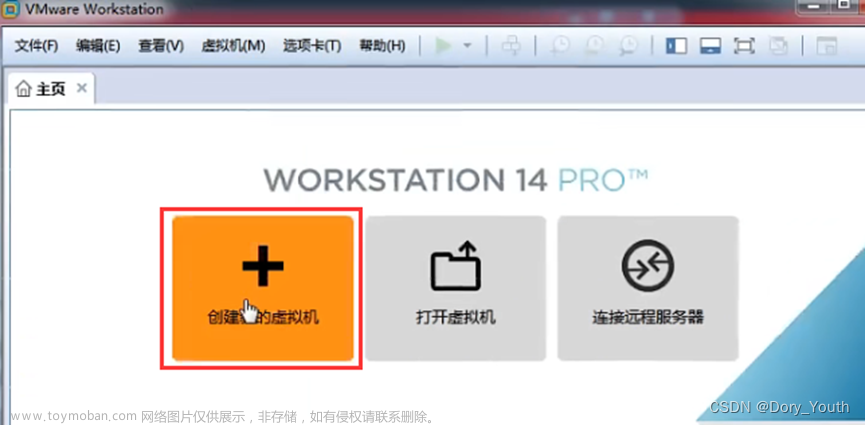
3、 有典型和自定义两种新建方式,这里选择自定义安装;
典型新建比较自动化,直接安装就可以

4、 虚拟机兼容性,默认下一步,一般选择老的版本,可以兼容老的程序,选择老的版本方便迁移,但是老的版本功能较少,如果选择较新的,则会不兼容老的程序。这里选择默认兼容性,不是很重要

5、安装来源,选择稍后安装操作系统,如果选择上面的两个,则会立即安装

二、安装CentOS7操作系统
6、操作系统类型,选择linux centos7 64

7、自定义虚拟机名称和文件夹位置,一般不放在C盘

8、虚拟机CPU,默认下一步
一般计算机都是双核或者四/八核处理器,处理器就是CPU,一般拿出一块分配给虚拟机用就可以了

9、 内存选择,1024MB
一般真机的内存是4G 8G 16G,一般虚拟机分1G或者2G就可以了,如果自己电脑的内存比较低分1G,如果电脑内存是8G以上分2G也可以

10、 网络连接,默认选择NAT

11、硬盘,IO类型,默认下一步

12、虚拟磁盘类型,默认下一步

13、 创建新磁盘,默认下一步

14、 磁盘大小,默认下一步,20G

15、 磁盘文件名(这台虚拟机存东西的磁盘叫什么,后缀是.vmdk),默认下一步

16、完成


三、安装光驱,选择iso镜像文件
17、上面的步骤装好以后只是一个机器,里面什么软件和代码都没有,要把CentOS系统装进去,放到光驱里面
在新的虚拟机,选择DVD,选择使用ISO镜像,选择CentOS7安装镜像(类似于搬了一台电脑过来,把他的光驱打开,然后放了一块光盘)


注意:必须带DVD文件的才可以安装

然后点击确定按钮,这样虚拟化工作就准备好了
四、开启虚拟机并配置
18、开启此虚拟机
打开虚拟机时可能会遇见报错,设置一下就可以了,此问题可能会在较老版本的电脑上出现,80%的电脑不会出现


19、install centos 7 安装操作系统,选择第一个就可以了,后面两个是测试用的,一般用不到

注意:此时如果鼠标被虚拟机占用了,按ctrl+alt鼠标就可以使用了
20、中文,简体中文

21、软件选择

GUI桌面
兼容性程序库和开发工具勾选,这两个必须勾选,他们包含了各种语言的语言集,将来装程序时有翻译工具

分区

安装硬盘分区

手动分区


/boot 是启动分区,所有的启动文件都在这里,一般2G,单独设置是怕系统启动不了
swap是交换分区,如果内存用满了,就把东西放在硬盘上,用来放内存放不下的东西
/是根分区,类似c盘

22、安装位置
23、点击开始安装
五、 设置超级管理员ROOT密码
24、设置root密码

25、同意许可,完成配置
点击重启按钮

完成之后,要将第一个授权,许可证授权,然后点击完成配置按钮

26、时区,用户名,密码
这里设置的用户名和密码没有用
27、进入系统桌面。完成实验

现在是普通用户,需要用超级管理员用户登录,所以把现在登录的用户注销

点击未列出,用超级管理员和密码登录

文章来源地址https://www.toymoban.com/news/detail-845343.html
文章来源:https://www.toymoban.com/news/detail-845343.html
到了这里,关于搭建一个云计算服务器的文章就介绍完了。如果您还想了解更多内容,请在右上角搜索TOY模板网以前的文章或继续浏览下面的相关文章,希望大家以后多多支持TOY模板网!

![[云计算学习3] Linux基础 : 使用chrony搭建时间服务器并让下游NTP同步时间](https://imgs.yssmx.com/Uploads/2024/02/618573-1.gif)